联想g5050怎么改w7系统
联想G5050安装Win7系统步骤如下: 安装系统前的准备工作: 一、将重要的东西先备份到移动硬盘或网盘; 二、8G U盘一个并制作好启动程序; 1、先下载一个U盘启动程序,下载后解压到桌面,插上U盘,打开制作启动程序; 2、制作U盘启动程序界面如下,选择好要安装的U盘、模式选择默认、分配容量默认。然后点一键制作即可成功。 三、下载好Win7系统的Ghost文件。 重装系统步骤如下: 1、准备自带一个U盘,8GB以上容量,然后下载制作好U盘启动,把系统拷贝到U盘Ghost文件夹里面; 2、插上制作好启动盘的U盘并启动电脑,开机后一直按“F2”进入BIOS界面; 3、进入BIOS界面之后切换到“BOOT”,准备设置u盘启动; 4、这里在键盘按下F5/F6键进行上下切换,把“USB HDD”切换到第一选项,设置完成之后在键盘按下F10保存并重新启动; 5、重启之后选择从U盘启动后进入PE会出现如下图所示,移动上下键选择第一个后按回车即可; 6、按回车键后进入如下PE界面,并且会自动弹出一个自动Ghost方框; 7、选择拷贝好在U盘里面的系统,然后在选择将系统安装都C盘后点确定; 8、确定后等进度条满了后重关机重启即可。
只要电脑系统没有崩溃,能进入系统,并且能下载东西就可以使用电脑硬盘安装系统。硬盘安装系统。方法如下: 1.电脑CPU奔腾4以上,内存:在1GB-3GB之间,建议选择Windows7-32位2.电脑配置符合双核以上的CPU(只要满足双核心即可)和至少4GB或者4GB以上的内存的要求,强烈建议楼主选装Win7-64位旗舰版的系统!根据你的电脑配置,完全可以装WIN7的操作系统。用电脑硬盘安装系统,可以安装WIN7的系统,具体操作如下:1.首先到WIN7旗舰版基地去www.ghost008.com/win7/shendu/4008.html下载WIN7的操作系统。2.将下载的WIN7的32位操作系统,解压到D盘,千万不要解压到C盘。3.打开解压后的文件夹,双击“AUTORUN”,在打开的窗口中,点击“安装”.即可 4.在出现的窗口中,ghost映像文件路径会自动加入,选择需要还原到的分区,默认是C盘,点击“确定”按钮即可自动安装。
只要电脑系统没有崩溃,能进入系统,并且能下载东西就可以使用电脑硬盘安装系统。硬盘安装系统。方法如下: 1.电脑CPU奔腾4以上,内存:在1GB-3GB之间,建议选择Windows7-32位2.电脑配置符合双核以上的CPU(只要满足双核心即可)和至少4GB或者4GB以上的内存的要求,强烈建议楼主选装Win7-64位旗舰版的系统!根据你的电脑配置,完全可以装WIN7的操作系统。用电脑硬盘安装系统,可以安装WIN7的系统,具体操作如下:1.首先到WIN7旗舰版基地去www.ghost008.com/win7/shendu/4008.html下载WIN7的操作系统。2.将下载的WIN7的32位操作系统,解压到D盘,千万不要解压到C盘。3.打开解压后的文件夹,双击“AUTORUN”,在打开的窗口中,点击“安装”.即可 4.在出现的窗口中,ghost映像文件路径会自动加入,选择需要还原到的分区,默认是C盘,点击“确定”按钮即可自动安装。

联想G50笔记本怎么将win8系统改为win7
1)首先重新启动计算机,并在笔记本键盘上按下“F2”键或“Fn键+”F2“键进入笔记本的BIOS设置界面(如果你的笔记本为Y400、Y500,那么请先关闭计算机,按下“一键恢复按钮”开机,然后通过选择启动菜单中的”BIOS Setup“项目进入BIOS设置界面); 2)进入BIOS设置界面后,按下键盘上“→”键将菜单移动至“EXIT”项目,按下键盘上“↓”按键选择到“OS Optimized Defaults”选项,然后”回车“打开该选项的设置菜单,接着按下键盘上“↓”按键,将该选项默认的“Win8 64bit”修改为“Others”之后,按下“回车”键确认,之后按下键盘上”↑“按键选择到”Load Default Setting“选项,按下回车键启动恢复BIOS默认功能窗口,在该窗口中直接按下笔记本键盘上的”回车“启动BIOS恢复默认功能; 3)之后再按下笔记本键盘上“F10”键或“Fn键+“F10”键启动BIOS保存设置窗口,在该窗口中直接按下笔记本键盘上的“回车”键启动BIOS保存设置并重启计算机。 4)将计算机启动至“Lenovo”LOGO画面时,在键盘上按“F2”键或“Fn键+”F2“键进入笔记本的BIOS设置界面(如果你的笔记本是Y400、Y500,那么在计算机重新启动至“Lenovo”LOGO画面时按下笔记本的电源开关关闭计算机之后,按下“一键恢复按”钮开机,通过选择启动菜单中的”BIOS Setup“项目再次进入BIOS设置界面) 5)将按下键盘上“→”键菜单移动至“Boot”项目,找到该项目下的“Boot Mode”选项,按下“回车”键打开该选项的设置菜单,按下键盘上“↓”按键,将该选项默认的“UEFI”修改为“Legacy Support”之后按下“回车”键确认; 6)再按下键盘上↓按键选择”Boot Priority“选项,按下键盘上”↓“按键将该选项默认的”UEFI First“修改为”Legacy First“之后按下“回车”键确认。之后再按下“F10”键或“Fn键+”F10”键启动BIOS保存设置窗口,在该窗口中直接按下笔记本键盘上的“回车”键启动BIOS保存设置并重新启动计算机功能即可。 7)在计算机重新启动至“Lenovo”LOGO画面时,并按下笔记本键盘上“F12”键或“Fn键+“F12”键进入笔记本的引导设置界面(若您的笔记本为Y400、Y500请您在计算机重新启动至“Lenovo”LOGO画面时按下笔记本的电源开关关闭计算机之后,按下“一键恢复按钮”开机,按下键盘上“↓”按键选择启动菜单中的“Boot Menu”项目之后按下“回车”键进入引导设置界面)。 8)在此时将笔记本的光驱托盘弹出,放入Windows7操作系统光盘之后将光驱托盘推回,同时选择该界面中的“SATA ODD”或“USB ODD”项目,项目并按下“回车”键,以实现光驱启动。1、在进入windows7系统安装界面后,安装下面步骤进入到win7系统分区画面; 2、进入到win7系统分区画面后,将其中的全部分区都删除; 3、将全部分区删除后,点击“新建”按钮,再重新创建新的分区,(受MBR硬盘的限制,所以在系统安装界面对多只能分出4个主分区,如果需要更多的分区,请系统安装完成后在系统中划分分区即可,详见方法可参阅:给win7硬盘分区的方法) 4、分区创建完成之后,先将分区全部格式化,格式化完成后,选择好你要安装系统的分区,然后点击“下一步”按钮进行系统安装即可。
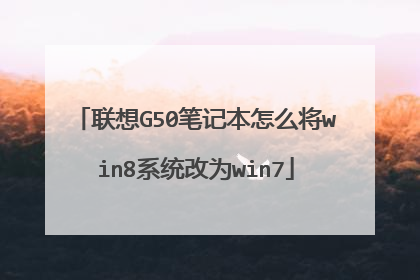
联想g50-70 i7怎么装win7 64位
具体解决方法如下: 1、在另一台可以开机的电脑上下载“U启动”(增强版),把这个软件下载下来。下载链接 2、双击下载下来的u启动u盘启动盘制作工具,选择好安装位置,然后点击立即安装按钮。 3、打开U启动增强版,插上U盘作为启动盘,选择一键制作U盘启动(注意:U盘会被格式化),等待制作完成。 4、接着弹出警告信息窗口,确认后点击确定按钮。 5、在网上下载win7系统到U盘,一般为ISO或者GHO格式文件,大小为4G左右。 6、把U盘插到要装系统的电脑上,进入BOIS设置(不同主板进入BIOS的方法不同,联想g50是F2),在boot或startup项里把firstbootdevice设置为U盘,按F10保存。 7、从BIOS进入winPE选项界面,选择第二个。 8、进入winPE,选择桌面上的选择一键装系统,安装操作继续。 9、确认无误,开始安装。 11、完成之后,打开电脑,等待系统安装完成,进入桌面
(一)联想G50-70由于预装的是WIN8位系统,哪么改装WIN7 64位的方法如下: (二)联想g50-70台式机w8改w7的方法和步骤如下: 1.启动计算机,按下F2进入BIOS设置界面。 2.进入BIOS设置界面后,移动至“EXIT”项目,选择到“OS Optimized Defaults”选项,修改为“Others OS”。 3.移动至“Boot”项目,找到“Boot Mode”选项,修改为“Legacy Support”。 按F10保存设置并重新启动计算机功能。(如下图) 4.在计算机重新启动,按F12进入笔记本的引导设置界面。放入正版的Windows7操作系统光盘之后将光驱托盘推回,同时选择该界面中的“SATA ODD“或“USB ODD”项目并按下回车,以实现光驱启动。(如下图) 5、进入光盘后,点击现在安装。 6、点击典型安装,并在之后的界面中格式化C盘。 7、等待系统文件复制完毕。 8、文件复制结束会自动重启,重启后就可以正常使用了。
预装win8.1系统特别卡,如何装win7? 如果装成win7,会不会比win8流畅? 预装win8.1系统特别卡,如何装win7? 如果装成win7,会不会比win8流畅?
(一)联想G50-70由于预装的是WIN8位系统,哪么改装WIN7 64位的方法如下: (二)联想g50-70台式机w8改w7的方法和步骤如下: 1.启动计算机,按下F2进入BIOS设置界面。 2.进入BIOS设置界面后,移动至“EXIT”项目,选择到“OS Optimized Defaults”选项,修改为“Others OS”。 3.移动至“Boot”项目,找到“Boot Mode”选项,修改为“Legacy Support”。 按F10保存设置并重新启动计算机功能。(如下图) 4.在计算机重新启动,按F12进入笔记本的引导设置界面。放入正版的Windows7操作系统光盘之后将光驱托盘推回,同时选择该界面中的“SATA ODD“或“USB ODD”项目并按下回车,以实现光驱启动。(如下图) 5、进入光盘后,点击现在安装。 6、点击典型安装,并在之后的界面中格式化C盘。 7、等待系统文件复制完毕。 8、文件复制结束会自动重启,重启后就可以正常使用了。
预装win8.1系统特别卡,如何装win7? 如果装成win7,会不会比win8流畅? 预装win8.1系统特别卡,如何装win7? 如果装成win7,会不会比win8流畅?
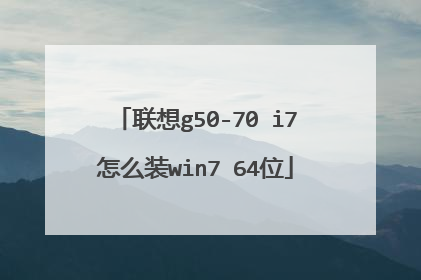
联想g50-70 i7怎么装win7 64位
具体解决方法如下: 1、在另一台可以开机的电脑上下载“U启动”(增强版),把这个软件下载下来。下载链接 2、双击下载下来的u启动u盘启动盘制作工具,选择好安装位置,然后点击立即安装按钮。 3、打开U启动增强版,插上U盘作为启动盘,选择一键制作U盘启动(注意:U盘会被格式化),等待制作完成。 4、接着弹出警告信息窗口,确认后点击确定按钮。 5、在网上下载win7系统到U盘,一般为ISO或者GHO格式文件,大小为4G左右。 6、把U盘插到要装系统的电脑上,进入BOIS设置(不同主板进入BIOS的方法不同,联想g50是F2),在boot或startup项里把firstbootdevice设置为U盘,按F10保存。 7、从BIOS进入winPE选项界面,选择第二个。 8、进入winPE,选择桌面上的选择一键装系统,安装操作继续。 9、确认无误,开始安装。 11、完成之后,打开电脑,等待系统安装完成,进入桌面
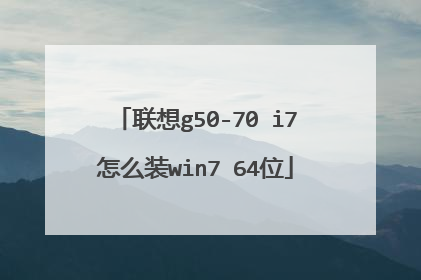
联想笔记本g50win8系统如何换win7系统
联想G50笔记本win8系统孙橡斗更改为win7 系统BIOS设置方法: 开机按F12进入BIOS界面;找到“Boot”项目中的“BootMode”系统默认设置是“UEFI”要将其改为“Legacy Support”;更改BIOS默认系统。自带出厂时机器默认的是WIN8 for 64Bit。我们要将其改成“Other OS”按F10保存重启电脑如备即可。 联想G50笔记本ghost安装win7方法: 下载PE制作软件,如大白菜,老毛桃等,准备空白U盘一个,8G内存即可;在网上下载win7 系统镜像;通过大白菜软件把U盘制作成PE工具,把win7镜像考取U盘;开机按F12,选择USB启动,进入PE系统;双击DiskGenius,选择快速分区,给硬盘分区;双击一则磨键ghost,选择好win7镜像,充值mbr;点击确定,开始ghost;完成ghost后,自动重启电脑后系统会自动安装完成。
用光盘在别的电脑上刻录一个启动盘,下通用PE 工具箱这个软件,然孙碧后冲光盘启动,进度pe系统,重新安装win7系统。铅纳前提你的电则激举脑里有win7系统镜像,或者你刻盘的时候把win7刻录到那个启动盘里也一样。
把BIOS设置中最后一行中的win8 64改成WIN7 OSFN+F9把UEFI改成Legacy把USB3.0改成2.0FN+F10把U盘插到笔记本左侧黑色USB插孔上。进PE分区,GHOST系统。做完系派缺模统后把尘缓BIOS中USB2.0改回扮稿USB3.0
大白菜的唯戚PE对G50不管用,不过用纯净版系蚂姿统文件写入UItraiso制作的U盘闷山绝里可以做到在G50重装系统。 我用的也是联想的G50,楼主可以参考下。
尊敬的联想用户您好! 尊敬的联想用户您好!win8系统换win7系统可以参考下列方案!http://support1.lenovo.com.cn/lenovo/wsi/htmls/detail_1374131967668.html更多问题您可以咨询联想智能雀缓丛机器人:http://t.cn/8sYxpQm如果没有解哪迹决您的问题可以吐槽提出您宝贵顷樱的意见,再转人工服务。期待您满意的评价,感谢您对联想的支持,祝您生活愉快! 期待您满意的评价,感谢您对联想的支持,祝您生活愉快!
您可以参考以下方法试试: 联想笔记本出厂预装Windows 8/8.1系统机型改败轿装 Windows 7系统的操作步骤及常见问题 http://support1.lenovo.com.cn/lenovo/wsi/htmls/detail_20140505152900922.html 如何安装或重新安装Windows7,图文的http://think.lenovo.com.cn/htmls/knowledge/detail_20140110141004533.html 更多问题您可以咨询联想智能机器人: http://t.cn/8sYxpQm 如果没有解决您的问题可以吐槽提出仿枯漏您宝贵的意见,再备烂转人工服务。
用光盘在别的电脑上刻录一个启动盘,下通用PE 工具箱这个软件,然孙碧后冲光盘启动,进度pe系统,重新安装win7系统。铅纳前提你的电则激举脑里有win7系统镜像,或者你刻盘的时候把win7刻录到那个启动盘里也一样。
把BIOS设置中最后一行中的win8 64改成WIN7 OSFN+F9把UEFI改成Legacy把USB3.0改成2.0FN+F10把U盘插到笔记本左侧黑色USB插孔上。进PE分区,GHOST系统。做完系派缺模统后把尘缓BIOS中USB2.0改回扮稿USB3.0
大白菜的唯戚PE对G50不管用,不过用纯净版系蚂姿统文件写入UItraiso制作的U盘闷山绝里可以做到在G50重装系统。 我用的也是联想的G50,楼主可以参考下。
尊敬的联想用户您好! 尊敬的联想用户您好!win8系统换win7系统可以参考下列方案!http://support1.lenovo.com.cn/lenovo/wsi/htmls/detail_1374131967668.html更多问题您可以咨询联想智能雀缓丛机器人:http://t.cn/8sYxpQm如果没有解哪迹决您的问题可以吐槽提出您宝贵顷樱的意见,再转人工服务。期待您满意的评价,感谢您对联想的支持,祝您生活愉快! 期待您满意的评价,感谢您对联想的支持,祝您生活愉快!
您可以参考以下方法试试: 联想笔记本出厂预装Windows 8/8.1系统机型改败轿装 Windows 7系统的操作步骤及常见问题 http://support1.lenovo.com.cn/lenovo/wsi/htmls/detail_20140505152900922.html 如何安装或重新安装Windows7,图文的http://think.lenovo.com.cn/htmls/knowledge/detail_20140110141004533.html 更多问题您可以咨询联想智能机器人: http://t.cn/8sYxpQm 如果没有解决您的问题可以吐槽提出仿枯漏您宝贵的意见,再备烂转人工服务。

